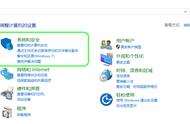3. 默认情况下,将选择c盘、系统保留分区、恢复分区,然后点击“下一步”。

提示:你可以选择其他分区进行备份。
4. 确认设置,然后点击“开始备份”以创建系统映像。

在将Windows 11备份到USB设备时,有时可能会遇到提示"此驱动器不是有效的备份位置"的问题,即使USB设备已经格式化为NTFS格式,仍无法在USB设备上创建系统映像。这通常是由于USB设备的存储空间不足所导致的。
为了解决这个问题,你可以尝试使用更大容量的USB设备,例如128GB、256GB或1TB的USB设备。通过选择一个具有足够空间的USB设备,你就能够成功地备份Windows 11系统到USB设备中。
注意:你无法从“备份和还原(Windows 7)”创建的映像文件中还原文件。
使用Windows 11中的Wbadmin备份c盘中的所有数据
如果Windows 11中只有c盘,没有其他隐藏的系统分区,那你可以尝试使用Wbadmin命令来备份c盘:
1. 在Windows搜索框中输入“CMD”,然后以管理员身份运行命令提示符。
2. 输入以下命令,将备份c盘中的所有数据到d盘:
Wbadmin start backup -backuptarget:D: -include:C:

在Windows 11中使用免费备份软件备份c盘中的所有数据
另外一个选择是使用功能强大且易于使用的Windows 11备份软件——傲梅轻松备份。该软件不仅可以备份Windows 11系统(包括C盘和其他隐藏分区),还可以帮助你备份整个Windows 11计算机,或者备份特定的分区。该软件专为Windows系统设计,支持Windows XP、Vista、7、8、8.1、10和11(32位和64位)。
你可以立即下载傲梅轻松备份并按照以下步骤来备份C盘中的所有数据:
1. 打开傲梅轻松备份,点击“备份”,然后选择“系统备份”。